Содержание
4 способа проверить статус гарантии iPhone
Гарантийная поддержка Apple iPhone — одна из основных причин, по которой люди платят высокие цены. Каждый iPhone поставляется с годовой гарантией, которую вы можете продлить до двух лет с помощью AppleCare (требуется дополнительная оплата). Но как отследить его гарантию?
Предположим, что с вашим iPhone что-то не так. Как узнать, исправит ли Apple это бесплатно или вам нужно будет выложить больше денег? К счастью, есть 4 способа проверить статус гарантии вашего iPhone. Давайте посмотрим.
1. Использование приложения «Настройки iPhone».
- Откройте «Настройки» и нажмите «Общие».
- Коснитесь О себе.
- В зависимости от даты покупки вы можете увидеть «Ограниченная гарантия», «AppleCare +» или «Срок действия истек». Нажмите, чтобы узнать больше.
- Если у вас осталась гарантия, вы увидите дату, когда она истечет.
2. Использование веб-сайта Apple Check Coverage
Этот метод работает для всех устройств Apple, таких как iPhone, iPad, Mac, AirPods и т. Д. Все, что вам нужно сделать, это получить серийный номер устройства и вставить его на официальный веб-сайт службы проверки Apple.
Д. Все, что вам нужно сделать, это получить серийный номер устройства и вставить его на официальный веб-сайт службы проверки Apple.
Вот как это сделать для iPhone, iPad и iPod touch.
Программы для Windows, мобильные приложения, игры — ВСЁ БЕСПЛАТНО, в нашем закрытом телеграмм канале — Подписывайтесь:)
- Зайдите в Настройки → Общие → О программе.
- Нажмите и удерживайте серийный номер и скопируйте его.
- Посетить Проверить страницу покрытия.
- Вставьте сюда серийный номер, введите код и нажмите «Продолжить».
- Вы увидите статус вашего обслуживания и поддержки.
3. Использование приложения Apple Support.
Официальное приложение поддержки Apple позволяет легко просматривать покрытие всех ваших устройств Apple с одинаковым идентификатором Apple ID. Вы также можете легко связаться со службой поддержки через это приложение.
- Загрузите Служба поддержки Apple app и откройте его.
- Вы должны увидеть свой iPhone и несколько полезных тем.
 Коснитесь Сведения об устройстве.
Коснитесь Сведения об устройстве. - В разделе ИНФОРМАЦИЯ О ПОКРЫТИИ вы увидите соответствующие сведения о гарантии.
4. Проверьте гарантию, используя свой Apple ID.
Наконец, вы также можете проверить зону покрытия своего устройства через Интернет, используя свой Apple ID. Вот как это сделать.
- Посещение mysupport.apple.com на вашем Mac, ПК, iPhone, iPad и т. д.
- В разделе «Мои устройства» выберите свой iPhone (или одно из ваших устройств).
- В разделе «Покрытие» вы увидите все подробности гарантии.
Какую информацию вы видите на экране гарантии и что это означает?
Вы видите следующую информацию.
Вот что они означают;
- Сведения об устройстве: вы увидите имя, модель и серийный номер вашего устройства.
- Дата покупки. Поскольку на каждый iPhone предоставляется гарантия сроком на один год, дата покупки дает вам представление о том, когда истекает срок гарантии. Если дата покупки не подтверждена, вы можете увидеть возможность ее обновить.

- Право на получение продукта AppleCare: это позволяет узнать, можете ли вы по-прежнему покупать AppleCare +. Если да, вы можете приобрести его или обратиться в службу поддержки Apple за дополнительной помощью.
- Действительная дата покупки: помогает в получении гарантийного обслуживания.
- Техническая поддержка по телефону. На каждую новую покупку устройства Apple предоставляется 90 дней технической поддержки по телефону.
- Ремонт и обслуживание: это позволяет узнать, осталась ли у вас действующая гарантия или нет. См. «Предполагаемый срок годности» здесь. Как упоминалось выше, когда у вас есть гарантия, некоторые проблемы можно исправить бесплатно. Если у вас еще есть гарантия, вы можете обратитесь в службу поддержки Apple или назначьте встречу, чтобы решить проблему. Если у вас его нет, вы все равно можете починить свое устройство, хотя это может быть платным.
Вот как вы можете проверить гарантию своего iPhone и других устройств Apple. Надеюсь, это руководство вам помогло.
Примечание. На многих сайтах вы можете увидеть возможность проверить покрытие с помощью IMEI iPhone. Я настоятельно рекомендую вам не использовать сторонние веб-сайты или приложения и ввести свой IMEI там. Это может быть небезопасно. Используйте описанные выше методы, чтобы проверить гарантию на iPhone.
Проверить дальше:
Программы для Windows, мобильные приложения, игры — ВСЁ БЕСПЛАТНО, в нашем закрытом телеграмм канале — Подписывайтесь:)
Похожие записи
Как на Apple проверить гарантию: рекомендации
На каждый приобретенный товар производителем предоставляется гарантия. Суть ее заключается в том, что в течение гарантийного срока товар не изменит своих потребительских качеств и будет выполнять заявленные функции. В противном случае, покупатель имеет право на возврат или замену неисправного образца на аналогичный. В этом материале мы расскажем о том, как проверить гарантию Apple и какие ее виды предоставляются на территории Российской Федерации.
Стандартные гарантии
Приобретая любую технику Apple, пользователь автоматически получает сразу две гарантии на выбранный товар:
- Годовая ограниченная, предоставляемая производителем.

- Двухлетняя (ее гарантирует закон РФ «О защите прав потребителей»).
Исчисление сроков у них производится по-разному. В соответствии с законом, гарантия наступает в момент приобретения или получения заказанного товара. Предоставляемая Apple ограниченная гарантия начинает действовать с момента активации устройства. К примеру, купленный заранее, в подарок на день рождения iPhone, пролежавший несколько месяцев в коробке, получит гарантию компании только в тот момент, когда его включит именинник, зарегистрировав под своим ID. В то же время, определенный законом срок уже будет исчисляться месяцами с указанной в товарном чеке даты.
Дополнительно, с момента активации любого «яблочного» устройства пользователь получает девяносто дней бесплатной технической поддержки по телефонной линии. Проверить гарантию Apple и срок истечения возможности телефонного обращения за консультациями можно одновременно на специальной странице сайта компании.
Расширенный вариант
Кроме стандартных, предоставляемых автоматически привилегий, пользователь может оплатить расширенный план гарантийного обслуживания и сервиса.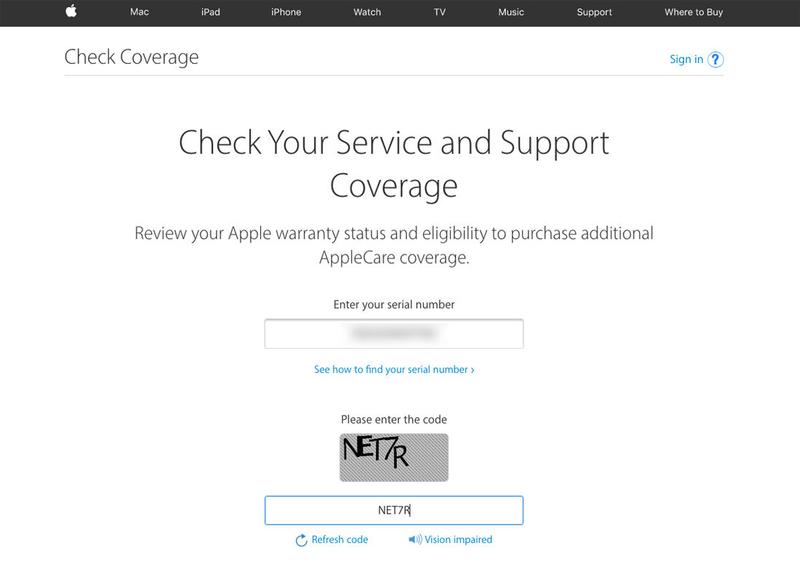 Называется эта программа AppleCare Protection и предоставляется не на все продукты компании. В России ее можно заказать для следующих товаров:
Называется эта программа AppleCare Protection и предоставляется не на все продукты компании. В России ее можно заказать для следующих товаров:
- Все виды компьютеров Mac.
- Музыкальный проигрыватель iPod.
- Мониторы Apple Thunderbolt Display.
- Приставка Apple TV.
Стоимость варьируется в широких пределах и зависит от категории товара, для которого приобретается расширенная гарантия. Срок ее действия составляет три года. На протяжении всего периода пользователь получает право на бесплатное обращение в службу сервиса по телефону. Проверить гарантию Apple на тех. подержку по этой программе можно на той же самой странице, что и стандартную.
Кроме всего прочего, существует еще международная гарантия. Подразумевается, что авторизированные сервисные центры, работающие на территории России, в рамках ее исполнения, должны обслуживать все «яблочные» продукты независимо от страны приобретения. Фактически, все несколько сложнее. Под этот вид гарантийного обслуживания попадут только те устройства, которые официально зарегистрированы и сертифицированы для распространения на территории РФ.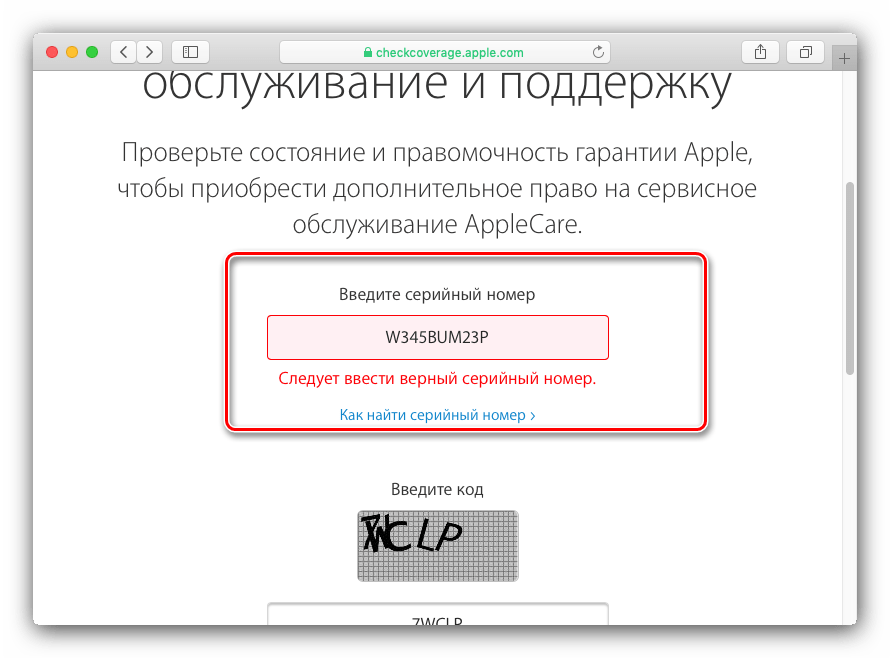
Статус обслуживания
Как мы уже говорили, чтобы узнать статус обслуживания своего «яблочного» устройства, вам потребуется зайти на специальную страницу. На ней можно проверить гарантию Apple по серийному номеру. Попав на эту страницу, вы обнаружите только два поля для ввода текста. В первом необходимо указать номер устройства, а во втором – проверочную капчу.
Выдаваемая справка о статусе обслуживания максимально содержит четыре пункта:
- Действительная дата приобретения устройства.
- Состояние технической поддержки по телефону с датой ее окончания.
- Право на гарантийный ремонт.
- Состояние расширенной гарантии AppleCare, в случае если она приобреталась.
Все пункты дополнительно сопровождаются цветными индикаторами состояния. Галочки на зеленом поле соответствуют действующим пунктам, восклицательные знаки на оранжевом – истекшим. В некоторых случаях, проверяя гарантию Apple в России, можно встретить восклицательный знак на синем поле.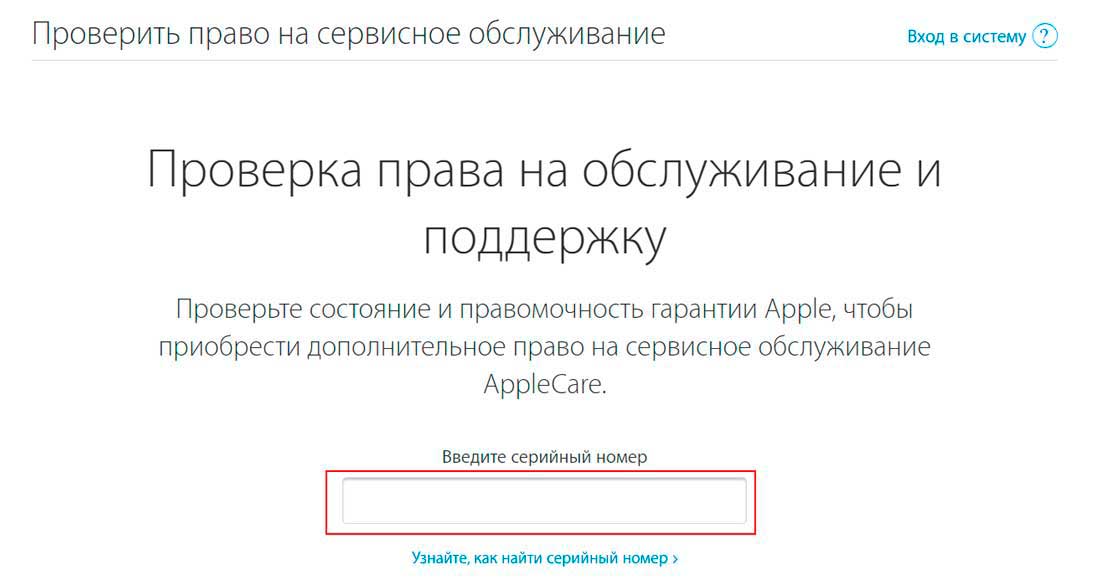 Для пользователя это означает, что право на гарантийный ремонт на его устройство не распространяется. Причина будет указана, но обычно ею является приобретение товара зарубежом.
Для пользователя это означает, что право на гарантийный ремонт на его устройство не распространяется. Причина будет указана, но обычно ею является приобретение товара зарубежом.
Проверка для iPhone, iPad
Чтобы проверить на гарантию Apple свое мобильное устройство, потребуется ввести его серийный номер. Для устройств, работающих на iOS, его можно узнать несколькими способами:
- Посмотреть на коробке, в которой устройство находилось при покупке.
- Зайти в настройки, пункт «Основные» – «Об этом устройстве».
- Если устройство синхронизируется по Wi-Fi с iTunes, посмотреть в поле информации.
- Зайти на страницу управления Apple ID и посмотреть серийный номер для привязанного устройства.
На домашней странице компании, в верхнем меню выберите пункт «Поддержка» и пролистайте до раздела «AppleCare и гарантия». Для ввода серийного номера на проверку потребуется выбрать интерактивную ссылку «Действует ли еще гарантия на мой продукт?».
Проверка компьютеров Mac
На компьютерах проверить гарантию Apple можно, воспользовавшись меню с логотипом яблока, расположенным на верхней информационной панели.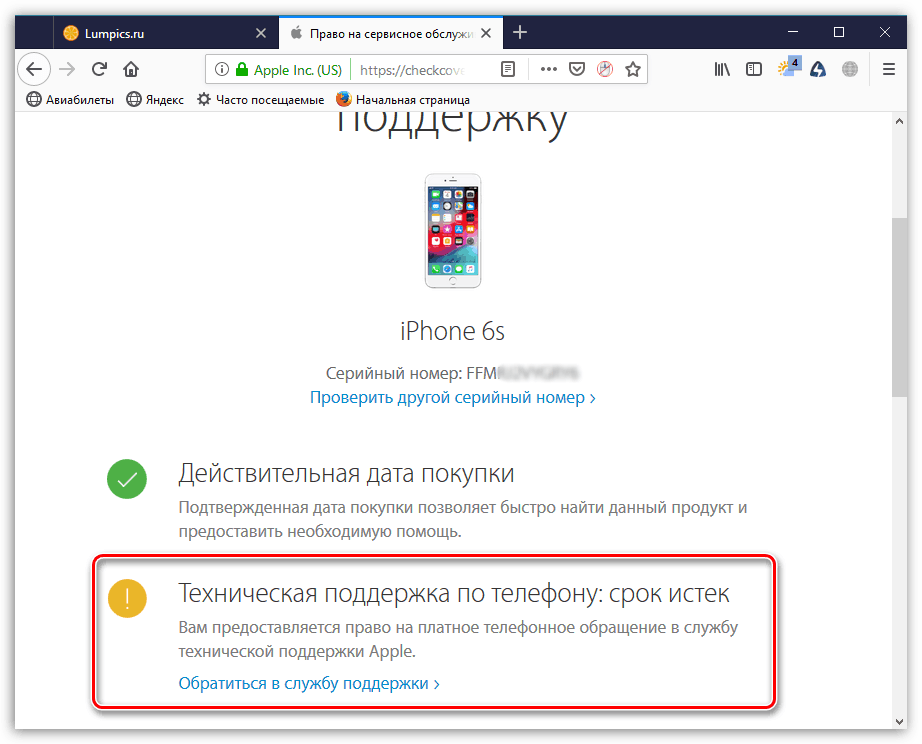 Выбрав пункт «Об этом Mac», вы откроете окно с характеристиками своего устройства. Серийный номер будет указан последним пунктом. Дальнейшие действия аналогичны уже описанным для мобильных устройств.
Выбрав пункт «Об этом Mac», вы откроете окно с характеристиками своего устройства. Серийный номер будет указан последним пунктом. Дальнейшие действия аналогичны уже описанным для мобильных устройств.
Проверить гарантию Apple на «яблочном» компьютере можно и еще одним способом. В вызванном окне с характеристиками устройства перейдите на вкладку «Обслуживание». Выберите здесь пункт «Проверить статус обслуживания и гарантии». Откроется страница технической поддержки, где потребуется ввести только подтверждающую капчу. Серийный номер ваше устройство передаст автоматически, и он будет указан в соответствующем поле.
Специальные программы
На странице технической поддержки Apple можно найти данные по расширенным программам замены и ремонта, которые проводятся компанией для всех пользователей устройств определенного типа, в которых выявлен заводской брак. Если ваше устройство попадает под описание выявленного дефекта, вы можете отправляться с ним в авторизированный сервисный центр для бесплатной замены или ремонта.
Список таких центров приводится на странице, описывающей программу. Дополнительная информация, размещенная там же, прямо предупреждает пользователей, что проводимые мероприятия не влияют на действующую гарантию. Иными словами, вы можете бесплатно устранить выявленный дефект, но при этом срок гарантийного обслуживания вашего устройства не будет изменен.
Еще один пункт дополнительной информации сообщает, что в случае, если до объявления программы ремонта вы обращались с выявленной проблемой в сервис и понесли финансовые затраты на обслуживание устройства, компания готова их компенсировать. Разумеется, факт такого обращения придется подтвердить товарным чеком.
В заключение
Мы рассказали вам о способах, позволяющих проверить гарантию Apple на приобретенное вами устройство, видах гарантий, действующих на территории РФ и некоторых особенностях, связанных с сервисным обслуживанием. Эта информация позволит вам, зная свои права, квалифицированно общаться с работниками сервиса в случае необходимости.
Как проверить гарантию вашего Mac и статус AppleCare+
В macOS Big Sur 11.3 и более поздних версиях легко найти актуальную информацию о гарантии вашего Mac или плане AppleCare. Вы можете проверить, распространяется ли покрытие на ваше устройство, и посмотреть, какие виды ремонта и поддержки включены в ваше покрытие. Вы также можете найти номер соглашения, подтверждение покупки и дату истечения срока действия.
Чтобы получить информацию о статусе гарантии вашего Mac и/или плане AppleCare+, сначала убедитесь, что программное обеспечение вашего Mac обновлено до macOS Big Sur 11.3 ( Системные настройки -> Обновление ПО ), затем выполните следующие действия:
- Щелкните значок Apple () в строке меню вашего Mac в верхнем левом углу экрана.
- Нажмите Об этом Mac .
- В появившемся окне выберите вкладку Сервис .
Apple предоставляет ограниченную гарантию сроком не менее одного года на все оборудование и до 90 дней технической поддержки, поэтому, если производственный брак возникает в течение этого периода, вы автоматически получаете страховку.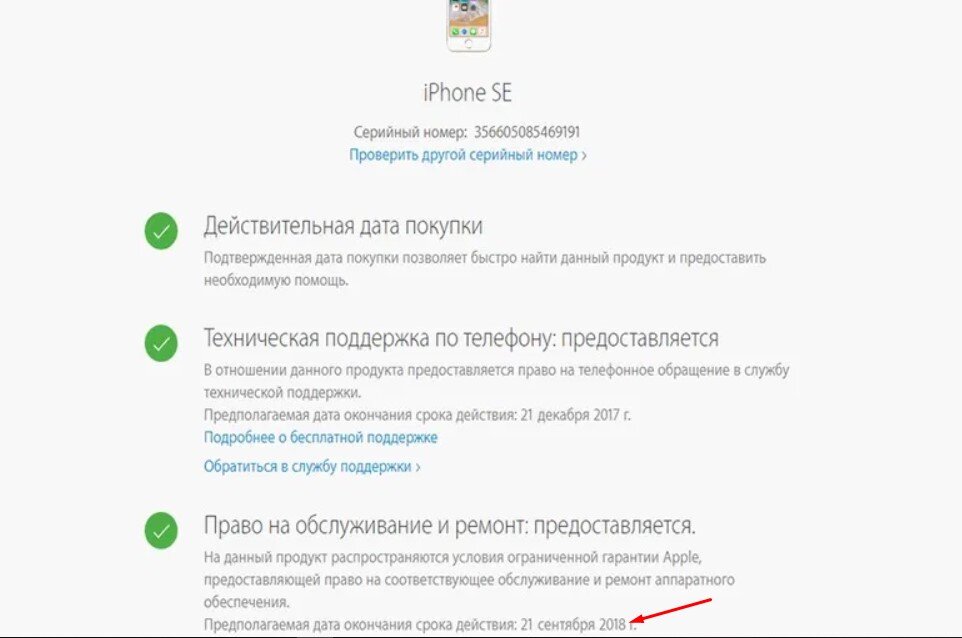 Если на ваш Mac все еще распространяется ограниченная гарантия Apple, вы увидите оставшееся время до его истечения в левой части окна.
Если на ваш Mac все еще распространяется ограниченная гарантия Apple, вы увидите оставшееся время до его истечения в левой части окна.
AppleCare+ для Mac предоставляет до двух случаев защиты от случайных повреждений каждые 12 месяцев, за каждый из которых взимается плата за обслуживание в размере 99 долларов США за повреждение экрана или внешнего корпуса или 299 долларов США за другие повреждения. Клиенты с активным планом AppleCare+ также имеют круглосуточный приоритетный доступ к представителям службы технической поддержки Apple через онлайн-чат или по телефону. Если вы приобрели AppleCare+, продолжительность вашего плана появится в левой части окна.
Чтобы получить дополнительную информацию о покрытии вашего Mac, нажмите кнопку Подробнее… кнопка в окне вкладки Сервис. Вы перейдете на сайт mysupport.apple.com, где сможете просмотреть подробную информацию о поддержке, на которую вы имеете право, включая ремонт оборудования и техническую поддержку.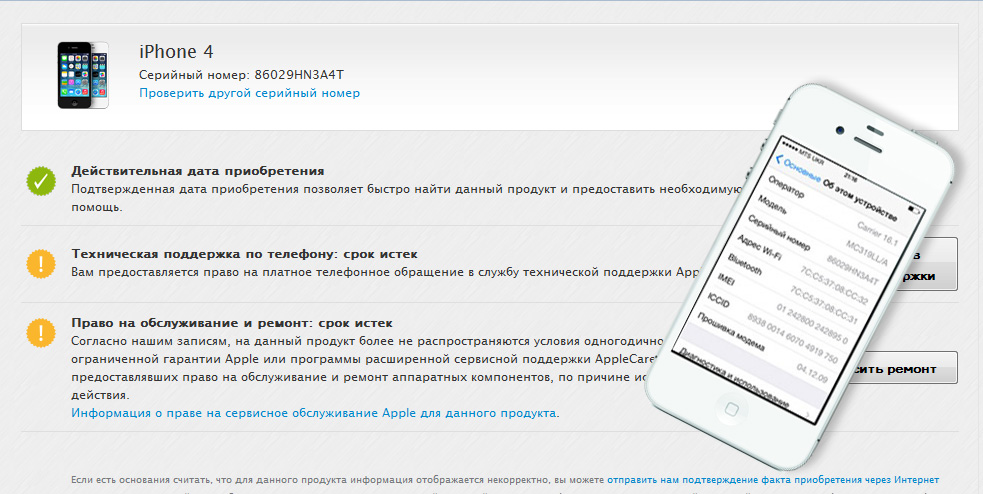
Для поддержки в чате и по телефону нажмите кнопку Get Support… в окне вкладки Service. Вы перейдете на сайт mysupport.apple.com, где сможете найти темы по устранению неполадок или связаться со службой поддержки Apple по телефону, в чате или по электронной почте.
Теперь Apple разрешает бессрочное продление покрытия AppleCare+ для компьютеров Mac в США. После внесения аванса за план «AppleCare+» для Mac первоначальный период покрытия остается трехлетним, но теперь у клиентов есть возможность приобрести дополнительное покрытие, которое автоматически продлевается ежегодно, пока не будет отменено. По словам Apple, новое покрытие необходимо приобрести в течение 30 дней с даты окончания первоначального покрытия.
Ранее невозможно было продлить покрытие AppleCare+ для Mac по истечении начального трехлетнего окна покрытия. Обратите внимание, что покрытие AppleCare+ для Mac по-прежнему ограничено тремя годами за пределами США.
Тег: AppleCare Guide
Связанный форум: macOS Big Sur
Apple только что нарушила традицию, которой придерживалась 21 год На прошлой неделе исполнился 21 год, и впервые с 2000 года в четвертом квартале года не было выпущено новых компьютеров Mac, поскольку ранее ожидаемые устройства, такие как модели MacBook Pro и Mac Pro следующего поколения, по-видимому, были перенесены на этот год.

Исторически сложилось так, что Apple выпускала как минимум одну новую модель Mac каждый год в четвертом квартале, который длится между…
Гарнитура Apple AR/VR, как говорят, оснащена цифровой короной, аккумулятором на поясе и многим другим для просмотра реального мира, аккумуляторной батареи на талии, небольших двигателей для автоматической регулировки линз и многого другого, согласно The Information.
Визуализация концепции основана на предполагаемой утечке информации от Яна Зелбо. Отчет о платном доступе призван раскрыть широкий спектр ранее неслыханных специфических функций для…
Модели iPhone 15 Pro, по слухам, будут оснащены титановой рамкой, сенсорными кнопками, увеличенной оперативной памятью и многим другим По словам технического аналитика Джеффа Пу, у них есть несколько новых функций, в том числе титановая рама, твердотельные кнопки с тактильной обратной связью и увеличенный объем оперативной памяти.
В сегодняшней исследовательской записке для гонконгской инвестиционной компании Haitong International Securities Пу изложил свои ожидания в отношении линейки iPhone 15, которая, по его словам, будет включать в себя.
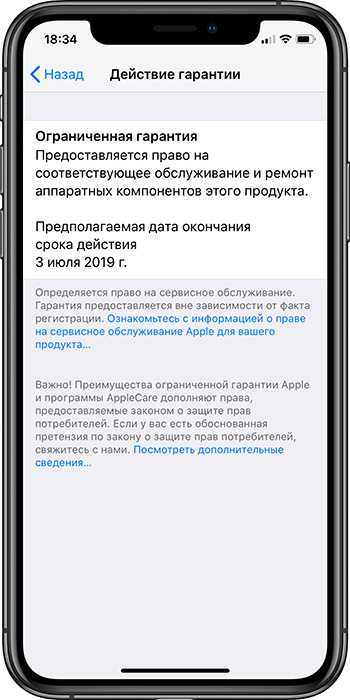 ..
..
Apple, вероятно, станет единственным крупным производителем устройств с 3-нанометровыми чипами в 2023 году, поскольку Qualcomm, как сообщается, «застряла в дилемме» производители в 2023 году перейдут на более новый и продвинутый 3-нм техпроцесс, поскольку Qualcomm и MediaTek не уверены, стоит ли новый техпроцесс того.
Согласно отчету DigiTimes, Qualcomm и MediaTek, два крупнейших производителя чипов, не уверены, хотят ли они пойти по стопам Apple и начать производство 3-нм чипов в 2023 году. …
5 функций, которые вы можете ожидать как от iPhone 15, так и от iPhone 15 Pro
вторник, 3 января 2023 г., 13:16 по тихоокеанскому стандартному времени, автор Sami Fathi согласно недавним слухам, стремится преодолеть разрыв между стандартными моделями своей серии iPhone и более дорогими моделями.
«Серьезно обеспокоенная» тем, как работают некоторые модели линейки iPhone 14, Apple, как сообщается, хочет пересмотреть свое отношение к младшим и старшим моделям этого…
Семь функций iOS, запускаемых или расширяемых в 2023 году
Воскресенье, 1 января 2023 г.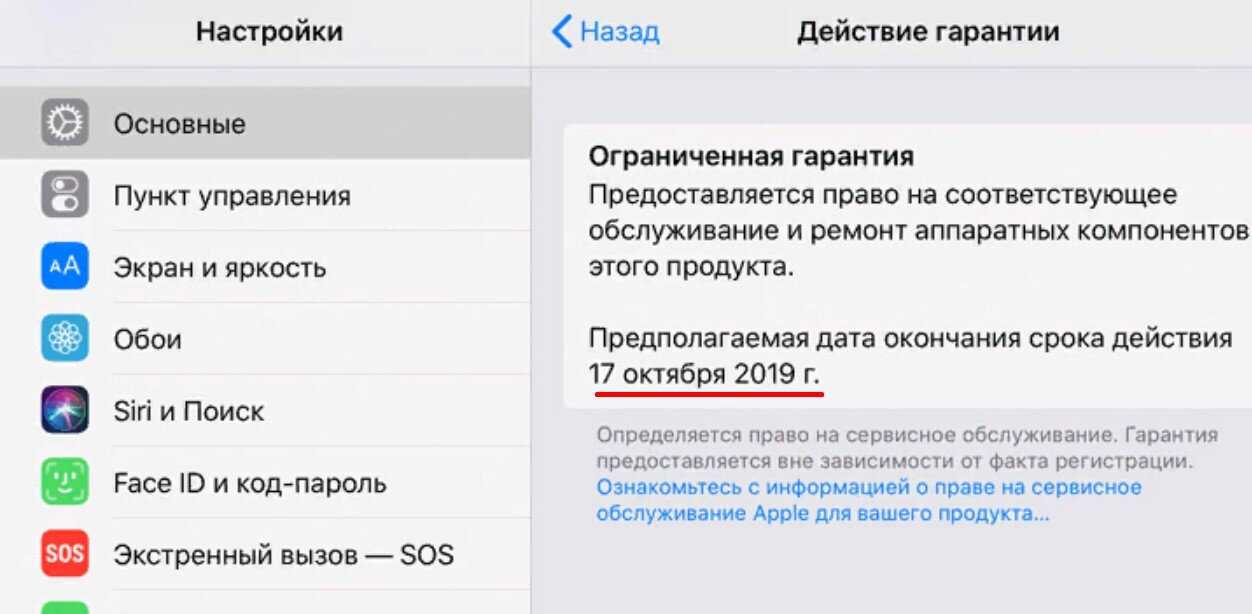 , 17:18 по тихоокеанскому стандартному времени, автор Joe Rossignol
, 17:18 по тихоокеанскому стандартному времени, автор Joe Rossignol
Наступил 2023 год, и это будет еще один напряженный год для программного обеспечения iPhone. Хотя подробности об iOS 17 остаются скудными, Apple ранее анонсировала несколько функций, которые будут доступны в этом году в рамках предстоящих обновлений, таких как iOS 16.3 и iOS 16.4.
Ниже мы кратко описали семь функций iOS, которые, как ожидается, будут запущены или расширены в других странах в 2023 году, например, Apple Pay Later…
Стандарт беспроводной зарядки следующего поколения Qi2 включает в себя MagSafe от Apple для универсальной совместимости (WPC) объявили сегодня. Qi2 — это новый унифицированный стандарт беспроводной зарядки, основанный на технологии зарядки MagSafe, поставляемой Apple.
Qi2 включает в себя профиль магнитной мощности, а это означает, что устройства, использующие Qi2 в будущем, будут использовать тот же MagSafe…
Новогодние предложения для iPhone включают скидку до 1000 долларов на iPhone 14 Pro и бесплатные AirPods Pro 2 при покупке iPhone.
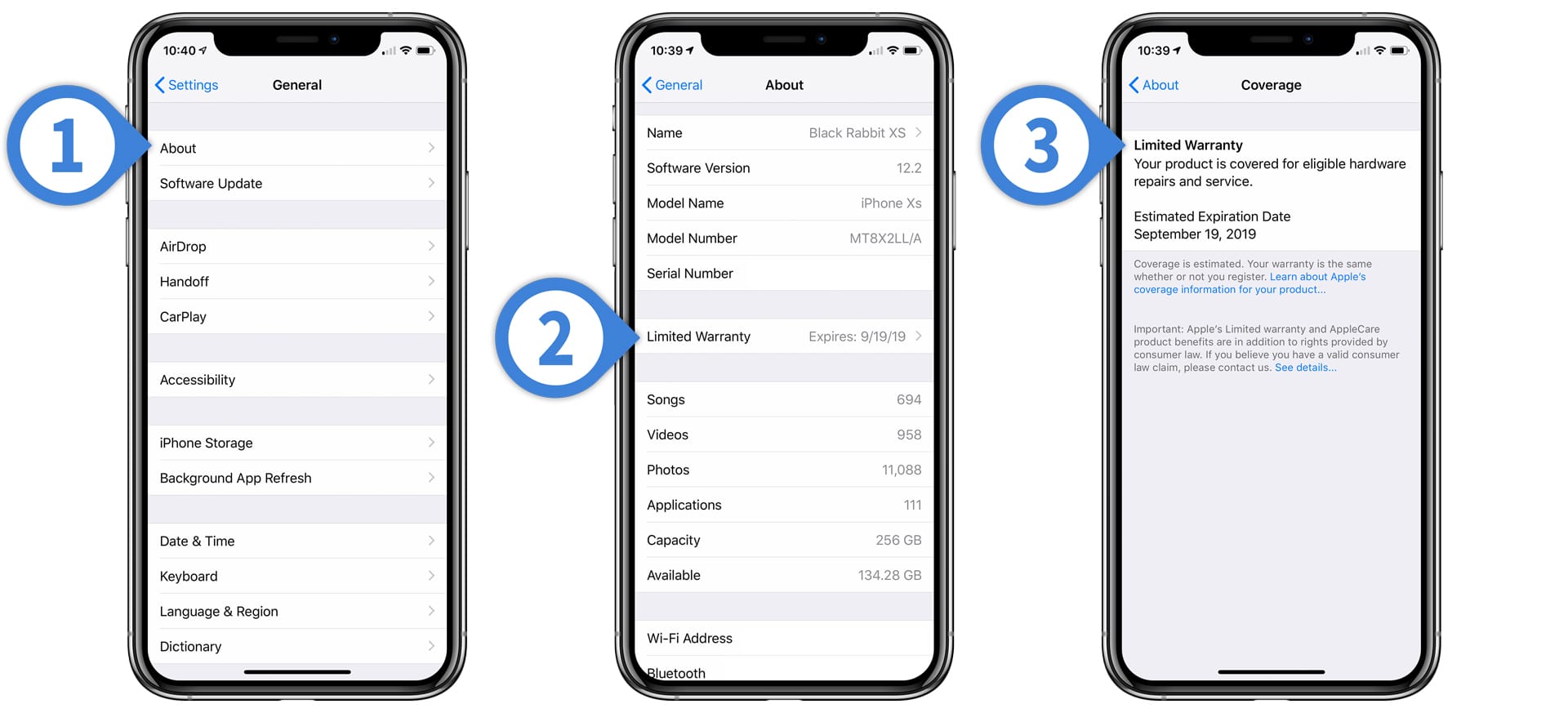 Модели Apple iPhone 14 и iPhone 14 Pro от таких операторов, как AT&T, Visible и Verizon. Это также распространяется на несколько дополнительных предложений от этих компаний, таких как бесплатные AirPods Pro 2 в Visible при покупке нового iPhone 14.
Модели Apple iPhone 14 и iPhone 14 Pro от таких операторов, как AT&T, Visible и Verizon. Это также распространяется на несколько дополнительных предложений от этих компаний, таких как бесплатные AirPods Pro 2 в Visible при покупке нового iPhone 14.
Видимый
Начиная с Visible, принадлежащего Verizon, вы можете сэкономить 15 долларов в месяц в течение всего первого года обслуживания с…
Google призывает Apple не отказываться от исправления обмена сообщениями в новом рекламном щите, продвигающем RCS
, среда, 4 января 2023 г., 16:28 по тихоокеанскому стандартному времени, Джули Кловер
Google продолжает свою кампанию #GetTheMessage, пытаясь убедить Apple принять протокол обмена сообщениями RCS, на этот раз выпустив большую новогоднюю рекламу в Harmon Corner в Лас-Вегасе.
Цифровой рекламный щит призывает Apple не «бросать мяч» при исправлении своих «пиксельных фотографий и видео». Эй, Apple, это Android.
мяч, возможно, упал на 2022 год, но вы не должны падать…
Как проверить статус гарантии Apple для вашего iPhone/iPad
Категория:
Стереть iPhone
17 ноября 2021 г.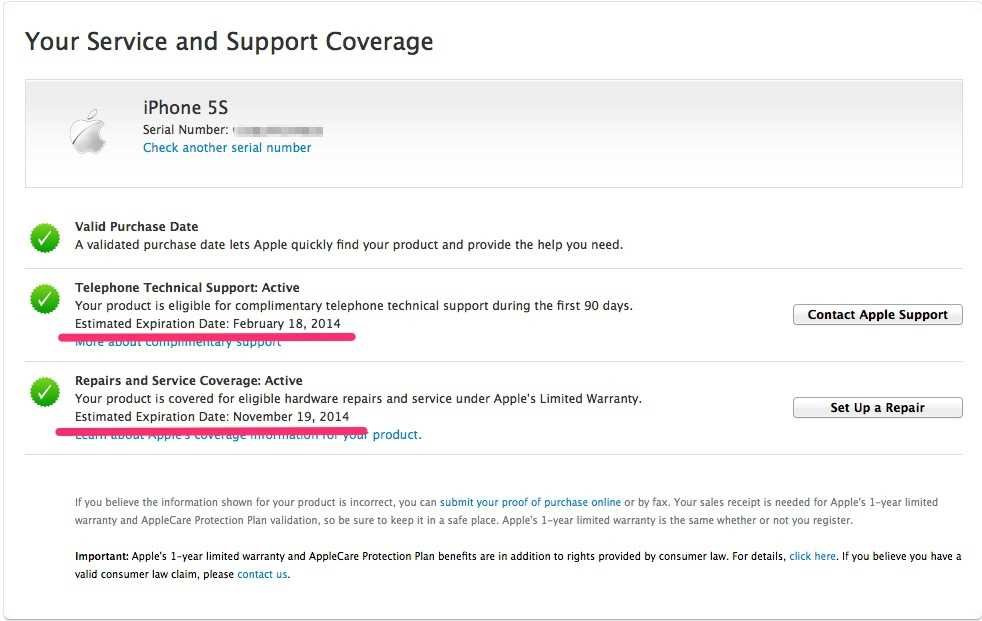
2 минуты чтения
Apple Inc. предоставляет годовую гарантию в качестве стандартного покрытия для всех своих продуктов, но вы также можете оплатить дополнительное покрытие. Тем не менее, многие пользователи устройств Apple, как правило, забывают точное время, когда они купили свои продукты Apple, и люди несут расходы по ремонту своего поврежденного iPhone, когда их гарантия Apple все еще действительна.
Вы забыли точное время, когда купили свой iPhone X? Вы не уверены, заплатили ли вы за дополнительную гарантию Apple? Вы хотите проверить гарантию Apple ? Хотели бы вы получить доступ к проверке гарантийного покрытия Apple? Хотите знать, что делать, если на ваш iPhone не распространяется гарантия Apple? Мы поможем вам получить правильные ответы на поставленный выше вопрос в следующих частях этого поста.
- Часть 1. Как проверить статус гарантии Apple
- Часть 2: Что делать, если на ваш iPhone не распространяется гарантия
Как проверить статус гарантии Apple
С выпуском собственного приложения поддержки Apple для проверки гарантии Apple узнать статус гарантии вашего iPhone стало намного проще. Вы также можете использовать средство проверки гарантийного покрытия Apple, которое также удобно для проверки статуса вашего гарантийного покрытия. Мы перечислили шаги по использованию этого метода ниже.
Вы также можете использовать средство проверки гарантийного покрытия Apple, которое также удобно для проверки статуса вашего гарантийного покрытия. Мы перечислили шаги по использованию этого метода ниже.
№1. Как проверить гарантию Apple через приложение поддержки Apple
Шаг 1: Загрузите и установите приложение Apple Support из App Store.
Шаг 2: Откройте приложение поддержки Apple и войдите в систему, используя свой Apple ID и пароль.
Шаг 3: Служба поддержки Apple покажет вам список всех устройств, связанных с вашим идентификатором. Выберите тот, который вы хотите проверить, и нажмите на него.
Шаг 4: Нажмите «Сведения о продукте» в верхней части страницы, и вы увидите подробную информацию о своем продукте, если на него распространяется AppleCare или ограниченная гарантия.
№2. Как проверить гарантию Apple с помощью средства проверки гарантийного покрытия Apple
Средство проверки гарантийного покрытия Apple — это веб-сайт, посвященный проверке гарантии Apple iPhone.
Шаг 1: Перейдите на веб-сайт проверки гарантийного покрытия Apple.
Шаг 2: Введите серийный номер IMEI, введите код в поле и нажмите «Продолжить».
Шаг 3: Будут отображены ваши статуи Apple Warranty.
Совет
: как найти серийный номер вашего iPhone
Найти серийный номер вашего iPhone не так уж и сложно, достаточно выполнить следующие действия:
Шаг 1: Откройте приложение «Настройки» и нажмите «Основные» > «О программе».
Шаг 2: На отображаемой странице указан серийный номер вашего iPhone.
Что делать, если на ваш iPhone не распространяется гарантия
Вы можете быть зарегистрированы с ожиданием того, что ваша гарантия Apple все еще активна, но что, если срок ее действия истек после проверки гарантии Apple? Вот несколько руководств, которые помогут вам:
№1. Купить один инцидент поддержки
Если на ваше устройство не распространяется гарантия Apple, вы можете купить один раз поддержку.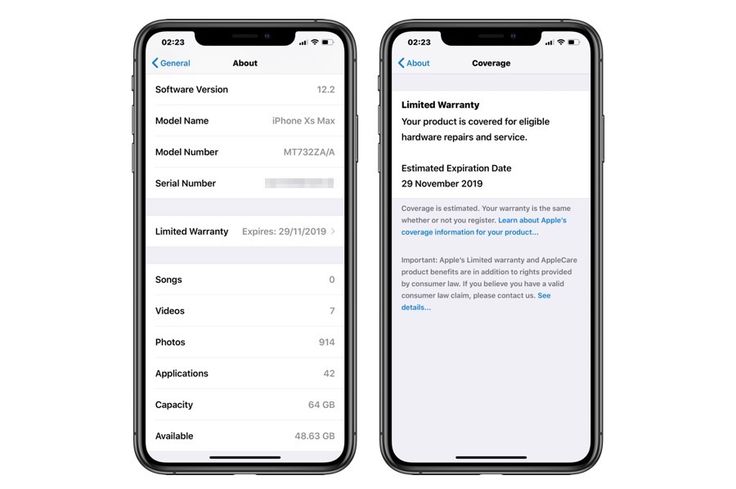
Шаг 1. Обратитесь в службу поддержки AppleCare с оплатой за каждый инцидент и приобретите один инцидент поддержки для помощи в устранении неполадок устройств Apple, таких как устройства AirPort, Apple TV, iPad, iPhone, iPod или компьютеры Mac.
Шаг 2: Следуйте инструкциям на экране, чтобы завершить платеж.
№2. Полностью перезагрузите iPhone, чтобы исправить некоторые проблемы
Если устранение неполадок с вашим iPhone не решает проблему, и у вас нет гарантии на замену вашего iPhone на новый, рассмотрите возможность сброса вашего iPhone до заводских настроек, чтобы устранить проблему.
iMyFone Umate Pro для Win или Mac — лучший инструмент сброса настроек iPhone к заводским настройкам, который может стереть все данные и приложения iPhone, вызывающие проблемы, и вернуть ваш iPhone в исходное состояние. Прелесть Umate Pro в том, что все стертые данные невозможно восстановить никаким инструментом, и даже удаленные данные, которые все еще скрываются в памяти вашего iPhone, будут стерты безвозвратно.
Более 1 000 000 загрузок
Основные характеристики:
- Он может стереть все данные iPhone, iPad и iPod для полной перезагрузки вашего iDevice.
- Он предлагает вам четыре режима стирания: стереть личные данные, стереть удаленные файлы, стереть все данные и стереть личные фрагменты.
- Вы можете удалить сторонние приложения и их фрагменты с помощью iMyFone Umate Pro.
- Вы можете оптимизировать свой iPhone, чтобы сэкономить место и ускорить работу iPhone, используя Umate Pro.
- В режиме 1-клика можно очищать ненужные и временные файлы, экспортировать, сжимать и удалять фотографии без потерь, экспортировать и удалять большие файлы и массово удалять приложения.
Использование iMyFone Umate Pro для полного сброса настроек iPhone
Шаг 1: Загрузите и установите iMyFone Umate Pro на свой компьютер. Подключите iPhone к компьютеру с помощью USB-кабеля, затем запустите Umate Pro.
 Коснитесь Сведения об устройстве.
Коснитесь Сведения об устройстве.
